FAQ und Anleitungen für Lehrkräfte
Sie müssen sich zunächst als neuer Nutzer registrieren, auch wenn Sie bereits Zugangsdaten zu FIBS 1 haben. Bitte klicken Sie zur Registrierung oben rechts auf die Schaltfläche 'Anmelden'  .
.
Wählen Sie die richtige Variante der Registrierung:
Wichtiger Hinweis:
Bitte registrieren Sie sich keinesfalls mehrfach in FIBS 2. Sollten Sie Ihre Zugangsdaten vergessen haben, so nutzen Sie bitte die Funktion 'Kennwort vergessen? '.
Wählen Sie die richtige Variante der Registrierung:
- Variante 1: Sie sind bereits als Nutzer in FIBS 1 registriert?
Bitte klicken Sie in diesem Fall auf die Schaltfläche 'Registrierung mit FIBS 1-Zugang' und folgen Sie den Anweisungen auf den folgenden Formularen.
und folgen Sie den Anweisungen auf den folgenden Formularen.
- Variante 2: Sie sind in FIBS 1 noch nicht registriert?
Bitte klicken Sie in diesem Fall auf die Schaltfläche 'Registrierung als neuer Nutzer' . Wählen Sie im folgenden Schritt aus, welche Nutzerart (Lehrkraft/Mitarbeiter, Unterstützungskraft oder Externer Referent) Sie registrieren möchten und folgen Sie den Anweisungen auf den folgenden Formularen.
. Wählen Sie im folgenden Schritt aus, welche Nutzerart (Lehrkraft/Mitarbeiter, Unterstützungskraft oder Externer Referent) Sie registrieren möchten und folgen Sie den Anweisungen auf den folgenden Formularen.
- Variante 3: Sie arbeiten bereits mit FIBS 2-Zugangsdaten im Anbieter- und Genehmigerportal?
Eine zusätzliche Registrierung im Fortbildungsportal ist nicht nötig. Ihre Zugangsdaten sind für Fortbildungsportal und für Anbieter- und Genehmigerportal gültig. Bitte melden Sie sich mit Ihren FIBS 2-Zugangsdaten an. Sie werden zu Beginn aufgefordert, im Bereich 'Persönliche Daten' einzelne Angaben zu ergänzen.Ausführliche Anleitung zur Freischaltung für Schulleitungen und Genehmiger/-innen
Wichtiger Hinweis:
Bitte registrieren Sie sich keinesfalls mehrfach in FIBS 2. Sollten Sie Ihre Zugangsdaten vergessen haben, so nutzen Sie bitte die Funktion 'Kennwort vergessen? '.
Bitte prüfen Sie zunächst, welcher der beiden Fälle auf Ihre Situation zutrifft:
- Fall 1: Ich bin registriert und habe mein Kennwort vergessen.
Bitte klicken Sie oben rechts auf die Schaltfläche 'Anmelden' und klicken dort auf 'Kennwort vergessen?' - Fall 2: Ich bin noch nicht registriert, möchte aber am System teilnehmen und brauche dazu ein Kennwort.
Sie müssen sich zunächst registrieren. Bitte klicken Sie oben rechts auf die Schaltfläche 'Anmelden' und wählen Sie dort die richtige Variante zur Registrierung.
Das Kennwort können Sie jederzeit selbst ändern: Nach der Anmeldung im Fortbildungsportal wählen Sie den Menüpunkt 'Persönliche Daten'. Klicken Sie dort auf die Schaltfläche 'Kennwort ändern' 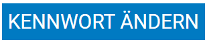 .
.
Bitte klicken Sie zur Anmeldung bei FIBS oben rechts auf die Schaltfläche 'Anmelden' .
Nach der Eingabe von E-Mail-Adresse und Kennwort können Sie mit Klick auf die Schaltfläche 'Anmelden'
.
Nach der Eingabe von E-Mail-Adresse und Kennwort können Sie mit Klick auf die Schaltfläche 'Anmelden' 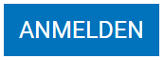 Ihren persönlichen Bereich von FIBS öffnen.
Sollte die Anmeldung scheitern, so sind mehrere Ursachen möglich:
Ihren persönlichen Bereich von FIBS öffnen.
Sollte die Anmeldung scheitern, so sind mehrere Ursachen möglich:
Die Zugangsdaten aus FIBS 1 können NICHT zur Anmeldung im Fortbildungsportal verwendet werden.
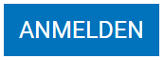 Ihren persönlichen Bereich von FIBS öffnen.
Sollte die Anmeldung scheitern, so sind mehrere Ursachen möglich:
Ihren persönlichen Bereich von FIBS öffnen.
Sollte die Anmeldung scheitern, so sind mehrere Ursachen möglich:
- Die E-Mail-Adresse ist nicht korrekt (z.B. Leerzeichen in der E-Mail)
- Das Kennwort ist nicht korrekt (z.B. Leerzeichen am Anfang/Ende)
- Sperrung des Nutzerprofils. Nach fünf gescheiterten Anmeldeversuchen wird der Account kurzzeitig gesperrt. Versuchen Sie einen erneuten Anmeldeversuch in 5 Minuten.
- Das Speichern von Cookies (lokaler Daten) ist nicht erlaubt. Das Anlegen von Sitzungs-Cookies muss erlaubt sein. Der Prozess der Aktivierung hängt davon ab, welchen Browser Sie verwenden, da Cookies von Ihrem Webbrowser (z.B. Google Chrome, Mozilla Firefox, etc.) verwaltet werden.
Die Zugangsdaten aus FIBS 1 können NICHT zur Anmeldung im Fortbildungsportal verwendet werden.
Sie können Ihre Stammschule jederzeit wechseln. Nach der Anmeldung im Fortbildungsportal wählen Sie den Menüpunkt 'Persönliche Daten'. Im Abschnitt Dienststellen werden Ihre in FIBS erfassten Dienststellen angezeigt.
Ihre aktuelle Stammschule ist erkenntlich anhand der grün markierten Dienststelle . Diese wird bei mehreren Dienststellen als erste angezeigt.
. Diese wird bei mehreren Dienststellen als erste angezeigt.
Möchten Sie eine andere Dienststelle als Stammschule festlegen, so müssen Sie die neue Schule/Dienststelle ggf. zunächst hinzufügen. Klicken Sie dazu auf die Schaltfläche 'Dienststelle hinzufügen' und geben Sie in der Suche einen Teil des Namens oder die Schulnummer der neuen Dienststelle ein. Mit 'Übernehmen' können Sie die ausgewählte Dienststelle in der Dienststellenliste ergänzen.
und geben Sie in der Suche einen Teil des Namens oder die Schulnummer der neuen Dienststelle ein. Mit 'Übernehmen' können Sie die ausgewählte Dienststelle in der Dienststellenliste ergänzen.
Eine neu hinzugefügte Dienststelle wird zunächst als unbestätigt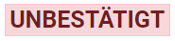 markiert. Um diese Dienststelle als Stammschule auswählen zu können, muss die Zugehörigkeit zur Dienststelle zunächst bestätigt werden. Die Dienststelle erhält eine entsprechende Mitteilung. Die Bestätigung kann etwas Zeit in Anspruch nehmen.
markiert. Um diese Dienststelle als Stammschule auswählen zu können, muss die Zugehörigkeit zur Dienststelle zunächst bestätigt werden. Die Dienststelle erhält eine entsprechende Mitteilung. Die Bestätigung kann etwas Zeit in Anspruch nehmen.
Mit der Bestätigung durch die Dienststelle ändert sich die Statusanzeige auf bestätigt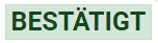 . Nun können Sie mit einem Klick auf die Schaltfläche „Stammschule setzen“
. Nun können Sie mit einem Klick auf die Schaltfläche „Stammschule setzen“  die neue Stammschule festlegen.
die neue Stammschule festlegen.
Haben Sie eine Dienststelle bzw. Schule verlassen, so können Sie diese aus der Dienststellenliste löschen. Klicken Sie dazu auf die Schaltfläche 'Diese Dienststelle löschen' .
.
Wichtiger Hinweis:
Die aktuelle Stammschule kann nicht gelöscht werden. Legen Sie zunächst eine neue Stammschule fest, um diese Schule bzw. Dienststelle zu löschen.
Ihre aktuelle Stammschule ist erkenntlich anhand der grün markierten Dienststelle
 . Diese wird bei mehreren Dienststellen als erste angezeigt.
. Diese wird bei mehreren Dienststellen als erste angezeigt.Möchten Sie eine andere Dienststelle als Stammschule festlegen, so müssen Sie die neue Schule/Dienststelle ggf. zunächst hinzufügen. Klicken Sie dazu auf die Schaltfläche 'Dienststelle hinzufügen'
 und geben Sie in der Suche einen Teil des Namens oder die Schulnummer der neuen Dienststelle ein. Mit 'Übernehmen' können Sie die ausgewählte Dienststelle in der Dienststellenliste ergänzen.
und geben Sie in der Suche einen Teil des Namens oder die Schulnummer der neuen Dienststelle ein. Mit 'Übernehmen' können Sie die ausgewählte Dienststelle in der Dienststellenliste ergänzen.Eine neu hinzugefügte Dienststelle wird zunächst als unbestätigt
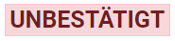 markiert. Um diese Dienststelle als Stammschule auswählen zu können, muss die Zugehörigkeit zur Dienststelle zunächst bestätigt werden. Die Dienststelle erhält eine entsprechende Mitteilung. Die Bestätigung kann etwas Zeit in Anspruch nehmen.
markiert. Um diese Dienststelle als Stammschule auswählen zu können, muss die Zugehörigkeit zur Dienststelle zunächst bestätigt werden. Die Dienststelle erhält eine entsprechende Mitteilung. Die Bestätigung kann etwas Zeit in Anspruch nehmen.Mit der Bestätigung durch die Dienststelle ändert sich die Statusanzeige auf bestätigt
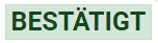 . Nun können Sie mit einem Klick auf die Schaltfläche „Stammschule setzen“
. Nun können Sie mit einem Klick auf die Schaltfläche „Stammschule setzen“  die neue Stammschule festlegen.
die neue Stammschule festlegen.Haben Sie eine Dienststelle bzw. Schule verlassen, so können Sie diese aus der Dienststellenliste löschen. Klicken Sie dazu auf die Schaltfläche 'Diese Dienststelle löschen'
Wichtiger Hinweis:
Die aktuelle Stammschule kann nicht gelöscht werden. Legen Sie zunächst eine neue Stammschule fest, um diese Schule bzw. Dienststelle zu löschen.
Die korrekte Wahl der Stammschule ist insbesondere bei Vorliegen mehrerer Dienststellen wichtig. Die Stammschule ist verantwortlich für die dienstliche Genehmigung einer Fortbildung. Die Zuständigkeit der Stammschule ist daneben unabhängig davon, ob durch die Fortbildung Unterricht bzw. Dienstverpflichtungen an der Stammschule betroffen sind oder an einer anderen Dienststelle. Dies gilt auch in der unterrichtsfreien Zeit.
Bitte führen Sie folgende Schritte durch, wenn Sie sich auf einen Lehrgang bewerben möchten:
- Halten Sie Ihre Zugangsdaten zu FIBS 2 bereit. Um Zugangsdaten zu erhalten müssen Sie sich ggf. zunächst registrieren.
- Sie suchen eine Fortbildung über die Suchfunktion.
- Klicken Sie auf die Schaltfläche 'Bewerben'
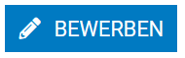 in der Detailseite der Veranstaltung.
in der Detailseite der Veranstaltung. - Geben Sie Ihre Zugangsdaten ein: Ihre E-Mail-Adresse und das zugehörige Kennwort.
- Zur Abgabe der Bewerbung werden mehrere Schritte durchlaufen. Bei kostenpflichtigen Fortbildungen werden auch Kontodaten erfasst. Geben Sie möglichst auch eine sachdienliche Begründung für Ihre Bewerbung ein.
- Mit einem Klick auf „Bewerbung Senden“
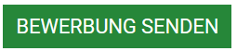 wird die Bewerbung abgegeben.
wird die Bewerbung abgegeben.
Nach der Anmeldung im Fortbildungsportal wählen Sie den Menüpunkt 'Bewerbungen'. Hier sehen Sie eine Liste ihrer Bewerbungen aus dem aktuellen Schuljahr. Über den Zeitfilter oben rechts können Sie auch die Bewerbungen vergangener Schuljahre anzeigen lassen.
Jede Bewerbung auf einen Lehrgang umfasst die Bewerbung auf alle zugehörigen Veranstaltungen. Im weiß hinterlegten Bereich werden daher die Daten des Lehrgangs angezeigt, im blau hinterlegten Bereich die Angaben der zugehörigen Veranstaltungen. Die Bewerbung kann nur für den gesamten Lehrgang genehmigt oder abgelehnt werden.
Sind für eine Lehrgangsbewerbung die dienstliche Genehmigung und die Zulassung durch den Anbieter noch nicht erteilt, so wird der Bewerbungsstatus 'Offen' angezeigt.
angezeigt.
Erfolgt eine Ablehnung, so ändert sich der Bewerbungsstatus auf 'Abgelehnt'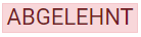 , bei einer positiven Entscheidung ändert sich der Bewerbungsstatus auf 'Zugelassen'
, bei einer positiven Entscheidung ändert sich der Bewerbungsstatus auf 'Zugelassen' 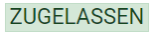 .
.
Detailinformationen zum Status der Genehmigung und der Zulassung erhalten Sie mit Klick auf die Schaltfläche 'Details' . Hier erhalten Sie Informationen zum Fortschritt Ihrer Bewerbung. Auf der Detailseite erhalten Sie zudem Informationen zum Status der Teilnahme. Hier können Sie für jede einzelne Veranstaltung überprüfen, ob der Anbieter Ihre Teilnahme bestätigt hat.
. Hier erhalten Sie Informationen zum Fortschritt Ihrer Bewerbung. Auf der Detailseite erhalten Sie zudem Informationen zum Status der Teilnahme. Hier können Sie für jede einzelne Veranstaltung überprüfen, ob der Anbieter Ihre Teilnahme bestätigt hat.
Jede Bewerbung auf einen Lehrgang umfasst die Bewerbung auf alle zugehörigen Veranstaltungen. Im weiß hinterlegten Bereich werden daher die Daten des Lehrgangs angezeigt, im blau hinterlegten Bereich die Angaben der zugehörigen Veranstaltungen. Die Bewerbung kann nur für den gesamten Lehrgang genehmigt oder abgelehnt werden.
Sind für eine Lehrgangsbewerbung die dienstliche Genehmigung und die Zulassung durch den Anbieter noch nicht erteilt, so wird der Bewerbungsstatus 'Offen'
 angezeigt.
angezeigt.Erfolgt eine Ablehnung, so ändert sich der Bewerbungsstatus auf 'Abgelehnt'
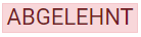 , bei einer positiven Entscheidung ändert sich der Bewerbungsstatus auf 'Zugelassen'
, bei einer positiven Entscheidung ändert sich der Bewerbungsstatus auf 'Zugelassen' 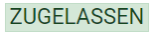 .
.Detailinformationen zum Status der Genehmigung und der Zulassung erhalten Sie mit Klick auf die Schaltfläche 'Details'
 . Hier erhalten Sie Informationen zum Fortschritt Ihrer Bewerbung. Auf der Detailseite erhalten Sie zudem Informationen zum Status der Teilnahme. Hier können Sie für jede einzelne Veranstaltung überprüfen, ob der Anbieter Ihre Teilnahme bestätigt hat.
. Hier erhalten Sie Informationen zum Fortschritt Ihrer Bewerbung. Auf der Detailseite erhalten Sie zudem Informationen zum Status der Teilnahme. Hier können Sie für jede einzelne Veranstaltung überprüfen, ob der Anbieter Ihre Teilnahme bestätigt hat.
Sie können die Stornierung einer Bewerbung selbst vornehmen. Eine Bewerbung sollte jedoch stets nur aus zwingenden Gründen (Krankheitsfall o. ä.) storniert werden!
Gehen Sie dazu wie folgt vor:
Eine Stornierung durch die Lehrkraft kann nur unter gewissen Bedingungen erfolgen. Die Schaltfläche 'Storno' steht deswegen nur dann zur Auswahl, wenn
- Melden Sie sich im Fortbildungsportal an und klicken Sie auf den Menüpunkt 'Bewerbungen'
- Klicken Sie bei der entsprechender Bewerbung auf die Schaltfläche 'Storno'
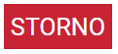
- Ihre Stammschule bzw. ihre Dienststelle und der Anbieter erhalten jeweils eine entsprechende Mitteilung.
Eine Stornierung durch die Lehrkraft kann nur unter gewissen Bedingungen erfolgen. Die Schaltfläche 'Storno' steht deswegen nur dann zur Auswahl, wenn
- der Anmeldeschluss noch nicht verstrichen ist und
- die Bewerbung noch nicht bearbeitet (also genehmigt) wurde.
Sie können Ihre persönlichen Daten jederzeit anpassen. Nach der Anmeldung im Fortbildungsportal wählen Sie den Menüpunkt 'Persönliche Daten'. Im gleichnamigen Abschnitt können Sie Ihre Personendaten anpassen. Ihre E-Mail-Adresse können Sie weiter unten im Abschnitt 'Zugangsdaten' ändern.
Sie können in FIBS eine Suchanfrage auch speichern. Eine gespeicherte Suchanfrage ist ein 'Suchauftrag', der den Nutzer fortlaufend über neue Fortbildungen informiert, die zur Suchanfrage passen. Sie erhalten zu jedem Suchauftrag eine Mitteilung auf der Übersichtsseite, sobald neue Fortbildungen vorliegen. Optional kann jede Mitteilung auch als E-Mail versendet werden (siehe Übersicht; Nachrichten per E-Mail erhalten).
Möchten Sie einen Suchauftrag speichern, so geben Sie auf der Suchseite des Fortbildungsportals geeignete Filter oder Suchbegriffe ein. Mit einem Klick auf die Schaltfläche 'Veranstaltungen anzeigen' werden die aktuellen Treffer der Suchanfrage angezeigt. Mit einem Klick auf die Schaltfläche 'Suchauftrag speichern'
werden die aktuellen Treffer der Suchanfrage angezeigt. Mit einem Klick auf die Schaltfläche 'Suchauftrag speichern'  wird diese Suchanfrage in Ihrem Profil als neuer 'Suchauftrag' gespeichert. Ggf. werden Sie aufgefordert sich am Fortbildungsportal anzumelden.
wird diese Suchanfrage in Ihrem Profil als neuer 'Suchauftrag' gespeichert. Ggf. werden Sie aufgefordert sich am Fortbildungsportal anzumelden.
Ein 'Suchauftrag' kann nur dann gespeichert werden, wenn mindestens zwei Suchkriterien in einer Suche verwendet wurden. Suchkriterien sind: Schulart, Fach, Zielgruppe, Anbieter, Veranstaltungsort oder Veranstaltungsformat.
Sie können einen gespeicherten Suchauftrag jederzeit löschen. Nach der Anmeldung im Fortbildungsportal wählen Sie den Menüpunkt 'Suchaufträge'. Nutzen Sie zum Löschen die Schaltfläche 'Löschen'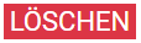 des jeweiligen Suchauftrags.
des jeweiligen Suchauftrags.
Möchten Sie einen Suchauftrag speichern, so geben Sie auf der Suchseite des Fortbildungsportals geeignete Filter oder Suchbegriffe ein. Mit einem Klick auf die Schaltfläche 'Veranstaltungen anzeigen'
 werden die aktuellen Treffer der Suchanfrage angezeigt. Mit einem Klick auf die Schaltfläche 'Suchauftrag speichern'
werden die aktuellen Treffer der Suchanfrage angezeigt. Mit einem Klick auf die Schaltfläche 'Suchauftrag speichern'  wird diese Suchanfrage in Ihrem Profil als neuer 'Suchauftrag' gespeichert. Ggf. werden Sie aufgefordert sich am Fortbildungsportal anzumelden.
wird diese Suchanfrage in Ihrem Profil als neuer 'Suchauftrag' gespeichert. Ggf. werden Sie aufgefordert sich am Fortbildungsportal anzumelden.Ein 'Suchauftrag' kann nur dann gespeichert werden, wenn mindestens zwei Suchkriterien in einer Suche verwendet wurden. Suchkriterien sind: Schulart, Fach, Zielgruppe, Anbieter, Veranstaltungsort oder Veranstaltungsformat.
Sie können einen gespeicherten Suchauftrag jederzeit löschen. Nach der Anmeldung im Fortbildungsportal wählen Sie den Menüpunkt 'Suchaufträge'. Nutzen Sie zum Löschen die Schaltfläche 'Löschen'
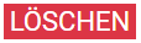 des jeweiligen Suchauftrags.
des jeweiligen Suchauftrags.
Sie können sich einzelne Veranstaltungen auf der Suchseite des Fortbildungsportals merken. Die gemerkten Veranstaltungen erscheinen dann im Merkzettel. Klicken Sie dazu auf das Symbol  am rechten Rand der zu merkenden Veranstaltung.
am rechten Rand der zu merkenden Veranstaltung.
Der Merkzettel kann geöffnet werden, indem Sie am oberen rechten Rand auf die Schaltfläche 'Merkzettel' klicken:
Jeder Merkzetteleintrag kann entfernt werden durch einen erneuten Klick auf das Merkzettel-Symbol.
Der Inhalt des Merkzettels wird mit der Anmeldung im Fortbildungsportal auch im Profil des Nutzers dauerhaft gespeichert.
Der Merkzettel kann geöffnet werden, indem Sie am oberen rechten Rand auf die Schaltfläche 'Merkzettel' klicken:
Jeder Merkzetteleintrag kann entfernt werden durch einen erneuten Klick auf das Merkzettel-Symbol.
Der Inhalt des Merkzettels wird mit der Anmeldung im Fortbildungsportal auch im Profil des Nutzers dauerhaft gespeichert.
Der von FIBS erfasste Datensatz eines Nutzers ist mit dem Staatsministerium für Unterricht und Kultus abgesprochen.
Die Daten gliedern sich in einen verbindlichen und einen optionalen Teil:
Für Lehrkräfte/Mitarbeiter verbindlich anzugeben sind Anrede, Amtsbezeichnung, Vorname, Nachname, Geburtsdatum, Privatanschrift, E-Mailadresse, Beschäftigungsverhältnis, Personalnummer und Schulnummer.
Für Lehrkräfte/Mitarbeiter optional anzugeben sind Geschlecht, akad. Titel, Schwerbehinderung, Telefonnummer und Bankverbindung.
Alle Daten im Zusammenhang mit FIBS werden verschlüsselt übermittelt. Das verwendete SSL-Verfahren erkennen Sie am entsprechenden Symbol Ihres Browsers (geschlossenes Schloss).
Die in FIBS gespeicherten Daten sind ohne E-Mail-Adresse und entsprechende Kennworteingabe im Internet NICHT verfügbar.
Wir stellen den beteiligten Anbietern bzw. Genehmigern grundsätzlich nur die Daten zur Verfügung, die diese zur Durchführung eines Lehrgangs bzw. zur Abwicklung ihrer Dienstgeschäfte benötigen. So erhalten z. B. Schulen generell keinen Einblick in Kontoverbindungen, weil sie keine Anbieter sind.
Die vollständige Datenschutzerklärung finden Sie HIER.
Die Daten gliedern sich in einen verbindlichen und einen optionalen Teil:
Für Lehrkräfte/Mitarbeiter verbindlich anzugeben sind Anrede, Amtsbezeichnung, Vorname, Nachname, Geburtsdatum, Privatanschrift, E-Mailadresse, Beschäftigungsverhältnis, Personalnummer und Schulnummer.
Für Lehrkräfte/Mitarbeiter optional anzugeben sind Geschlecht, akad. Titel, Schwerbehinderung, Telefonnummer und Bankverbindung.
Alle Daten im Zusammenhang mit FIBS werden verschlüsselt übermittelt. Das verwendete SSL-Verfahren erkennen Sie am entsprechenden Symbol Ihres Browsers (geschlossenes Schloss).
Die in FIBS gespeicherten Daten sind ohne E-Mail-Adresse und entsprechende Kennworteingabe im Internet NICHT verfügbar.
Wir stellen den beteiligten Anbietern bzw. Genehmigern grundsätzlich nur die Daten zur Verfügung, die diese zur Durchführung eines Lehrgangs bzw. zur Abwicklung ihrer Dienstgeschäfte benötigen. So erhalten z. B. Schulen generell keinen Einblick in Kontoverbindungen, weil sie keine Anbieter sind.
Die vollständige Datenschutzerklärung finden Sie HIER.
Externe Anbieter können eigene Lehrerfortbildungsangebote in FIBS einstellen. Diese ergänzen das staatliche Angebot von Lehrerfortbildungen.
Der Eintrag einer Veranstaltung durch externe Anbieter in FIBS hat nur einen Hinweis- und Veröffentlichungscharakter: Die dort eingestellten Veranstaltungen haben der Plausibilitätsprüfung (Schul- und Unterrichtsbezug, Unterrichtsausfall usw.) genügt. Dies kann den Schulleitern und den Lehrkräften bei der Auswahl bzw. der Genehmigung helfen.
Konsequenzen in Form von rechtlichen Ansprüchen ergeben sich durch die Einstellung in FIBS nicht.
Die Verantwortung für die Durchführung und Gestaltung der Fortbildung liegt ausschließlich beim (externen) Anbieter. Bei diesem sind auch die Anmeldemodalitäten und Teilnahmebedingungen (z. B. Kosten) zu erfragen.
Für die Veranstaltungen externer Anbieter in FIBS gilt generell: Zuschüsse zu den Kosten der Teilnehmer aus Mitteln der staatlichen Lehrerfortbildung können nicht gewährt werden (auch anfallende Reise- und Fahrtkosten können nicht erstattet werden). Ausnahmen hiervon können für bestimmte Veranstaltungen nur nach gesonderter Prüfung im Staatsministerium stattfinden und werden durch ein KMS des zuständigen Fachreferats geregelt.
Der Eintrag einer Veranstaltung durch externe Anbieter in FIBS hat nur einen Hinweis- und Veröffentlichungscharakter: Die dort eingestellten Veranstaltungen haben der Plausibilitätsprüfung (Schul- und Unterrichtsbezug, Unterrichtsausfall usw.) genügt. Dies kann den Schulleitern und den Lehrkräften bei der Auswahl bzw. der Genehmigung helfen.
Konsequenzen in Form von rechtlichen Ansprüchen ergeben sich durch die Einstellung in FIBS nicht.
Die Verantwortung für die Durchführung und Gestaltung der Fortbildung liegt ausschließlich beim (externen) Anbieter. Bei diesem sind auch die Anmeldemodalitäten und Teilnahmebedingungen (z. B. Kosten) zu erfragen.
Für die Veranstaltungen externer Anbieter in FIBS gilt generell: Zuschüsse zu den Kosten der Teilnehmer aus Mitteln der staatlichen Lehrerfortbildung können nicht gewährt werden (auch anfallende Reise- und Fahrtkosten können nicht erstattet werden). Ausnahmen hiervon können für bestimmte Veranstaltungen nur nach gesonderter Prüfung im Staatsministerium stattfinden und werden durch ein KMS des zuständigen Fachreferats geregelt.
15. Ich scheide aus dem Schuldienst aus. Wie lösche ich meinen FIBS-Zugang?
15. Ich scheide aus dem Schuldienst aus. Wie lösche ich meinen FIBS-Zugang?
Sie können einen Antrag auf Löschung Ihrer Daten in FIBS 2 stellen. Nach der Anmeldung im Fortbildungsportal wählen Sie den Menüpunkt 'Persönliche Daten'. Am unteren Ende des Formulars finden Sie den Abschnitt 'Hinweise und Bedingungen'.
Den Löschantrag starten Sie, indem Sie auf das Wort 'Link' klicken. Im folgenden Fenster müssen Sie bestätigen, ob Sie Ihre Daten wirklich löschen möchten. Zur Bestätigung klicken Sie auf die Schaltfläche 'Löschen' 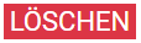 .
.
Wichtiger Hinweis:
Mit dem Löschantrag werden Ihre Daten irreversibel gelöscht. Eine Wiederherstellung Ihres FIBS-Zugangs ist damit nicht mehr möglich.
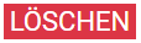 .
. Mit dem Löschantrag werden Ihre Daten irreversibel gelöscht. Eine Wiederherstellung Ihres FIBS-Zugangs ist damit nicht mehr möglich.
16. Was passiert mit meiner eingereichten Bewerbung?
16. Was passiert mit meiner eingereichten Bewerbung?
Eine Bewerbung auf einen Lehrgang muss in der Regel zwei Hürden nehmen, um erfolgreich zu sein: Zum einen muss die dienstliche Genehmigung erteilt werden. Diese Genehmigung kann auch in mehreren Schritten erfolgen.
Zum anderen muss der Anbieter des Lehrgangs die Zulassung bestätigen, d.h. er muss den Bewerber zu einem Teilnehmer machen.
Der Status der Bewerbung kann im Menüpunkt 'Bewerbungen' eingesehen werden. Mit einem Klick auf die Schaltfläche 'Details' wird die konkrete Kette aus Genehmiger(n) und dem Anbieter graphisch angezeigt. Eine aktuelle Liste aller derzeit möglichen Genehmigungsketten und ihren Abhängigkeiten finden Sie im folgenden Dokument.
wird die konkrete Kette aus Genehmiger(n) und dem Anbieter graphisch angezeigt. Eine aktuelle Liste aller derzeit möglichen Genehmigungsketten und ihren Abhängigkeiten finden Sie im folgenden Dokument.
Sobald der Anbieter die Zulassung zum Lehrgang bestätigt, wechselt der Lehrgang in den Gesamtstatus 'Zugelassen'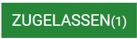 .
.
Mit der Zulassung kann der Anbieter auch den Status der Teilnahme verändern bzw. mitteilen. Der Status Teilnahme ist mit Blick auf eine konkrete Veranstaltung wesentlich und wechselt nach der Bestätigung auf 'Vorgesehen'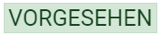 .
.
Zum anderen muss der Anbieter des Lehrgangs die Zulassung bestätigen, d.h. er muss den Bewerber zu einem Teilnehmer machen.
Der Status der Bewerbung kann im Menüpunkt 'Bewerbungen' eingesehen werden. Mit einem Klick auf die Schaltfläche 'Details'
Sobald der Anbieter die Zulassung zum Lehrgang bestätigt, wechselt der Lehrgang in den Gesamtstatus 'Zugelassen'
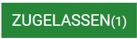 .
.Mit der Zulassung kann der Anbieter auch den Status der Teilnahme verändern bzw. mitteilen. Der Status Teilnahme ist mit Blick auf eine konkrete Veranstaltung wesentlich und wechselt nach der Bestätigung auf 'Vorgesehen'
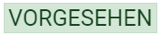 .
.

